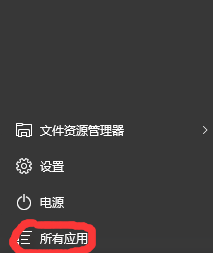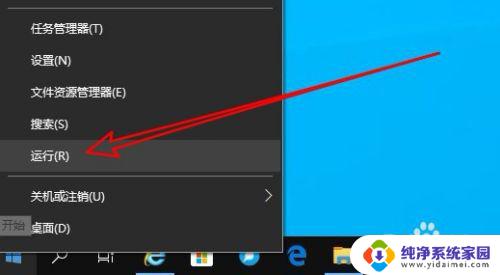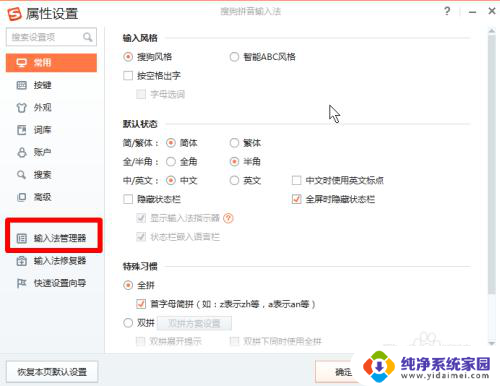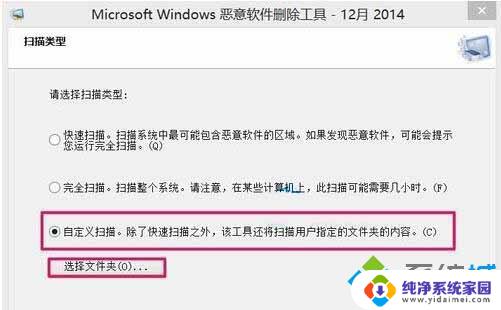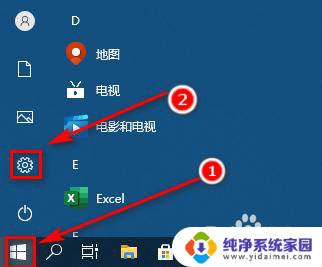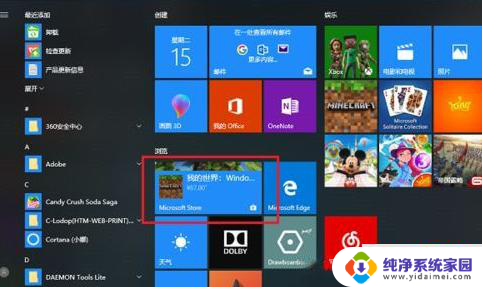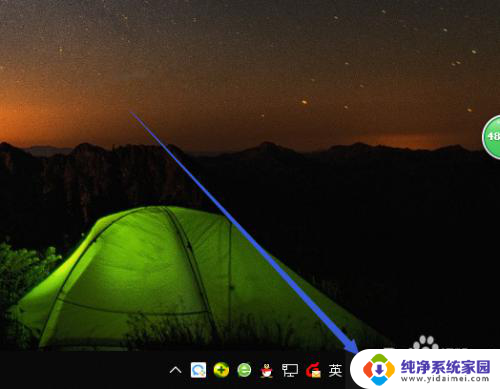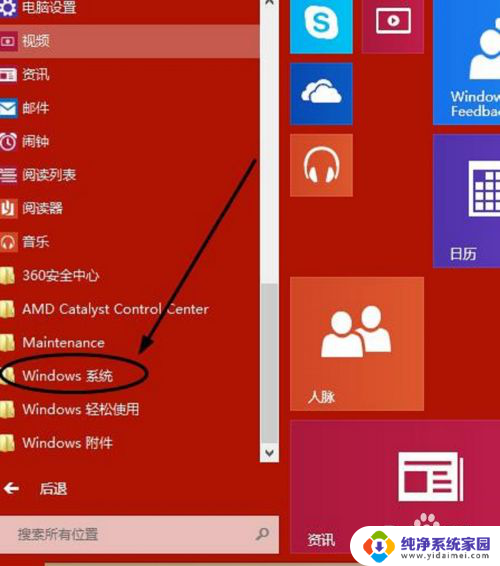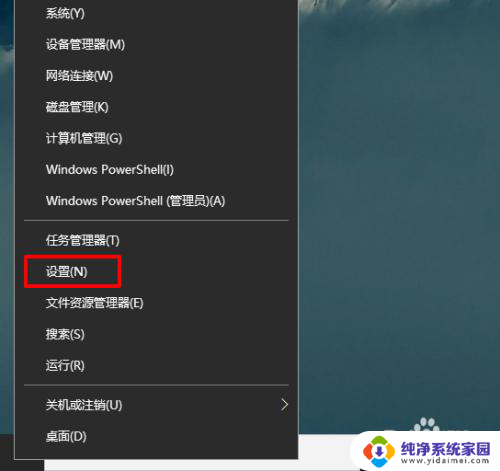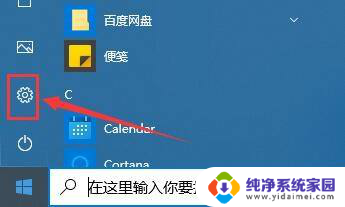win10自带软件卸载工具 卸载win10自带应用的方法
随着科技的不断发展,Windows 10操作系统成为了许多个人电脑用户的首选,随着操作系统的升级,我们可能会发现一些自带的应用程序并不符合我们的需求,因此需要将其卸载。幸运的是Windows 10提供了自带的软件卸载工具,使我们能够方便地卸载这些自带应用程序。在本文中将向您介绍如何使用Win10自带软件卸载工具来卸载Win10自带应用的方法。
操作方法:
1.要卸载这些所有内置应用,就要用到Windows PowerShell,它是win10系统自带的一个应用,要打开它,就单击开始菜单中的“所有应用”,然后找到Windows Power Shell的文件夹,右键单击Windows PowerShell(注意不是Windows PowerShell ISE),然后单击以管理员身份运行,就打开了。
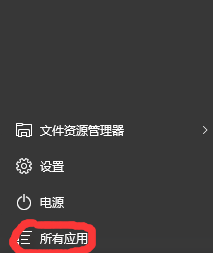
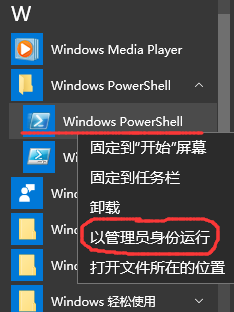
2.打开了Windows PowerShell,就开始输入命令了
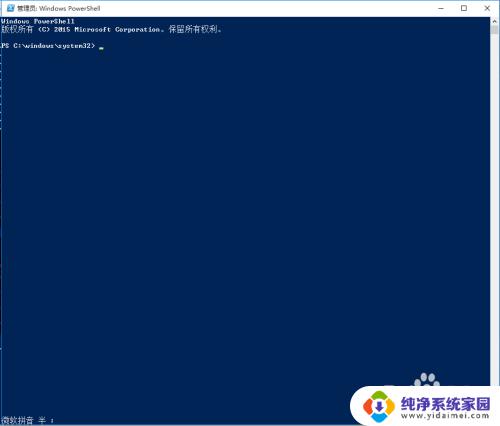
3.要卸载OneNote,在里面输入
Get-AppxPackage *OneNote* | Remove-AppxPackage
可以复制,回车执行

4.要卸载3D,输入
Get-AppxPackage *3d* | Remove-AppxPackage
5.要卸载Camera(相机),输入
Get-AppxPackage *camera* | Remove-AppxPackage
6.要卸载邮件和日历,输入
Get-AppxPackage *communi* | Remove-AppxPackage
7.要卸载新闻订阅,输入
Get-AppxPackage *bing* | Remove-AppxPackage
8.要卸载Groove音乐、电影与电视:
Get-AppxPackage *zune* | Remove-AppxPackage
9.要卸载人脉,输入
Get-AppxPackage *people* | Remove-AppxPackage
10.要卸载手机伴侣(Phone Companion),输入
Get-AppxPackage *phone* | Remove-AppxPackage
11.要卸载照片,输入
Get-AppxPackage *photo* | Remove-AppxPackage
12.要卸载纸牌游戏,输入
Get-AppxPackage *solit* | Remove-AppxPackage
13.要卸载录音机,输入
Get-AppxPackage *soundrec* | Remove-AppxPackage
14.要卸载Xbox,输入
Get-AppxPackage *xbox* | Remove-AppxPackage
15.在卸载Xbox的时候,会提示有很多错误,其实它已经被卸载了,可以不用担心!

16.所有卸载完成后,就只剩下应用商店了,这个留着吧,有用!卸载完效果如图:
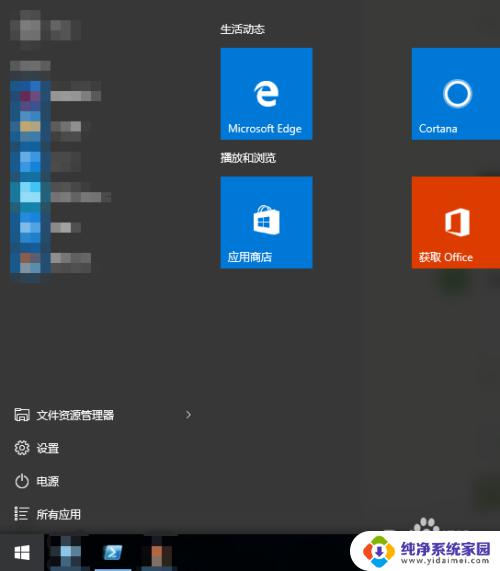
以上就是win10自带软件卸载工具的所有内容,如果您遇到类似的问题,可以参考本文中介绍的步骤进行修复,希望这些信息对您有所帮助。